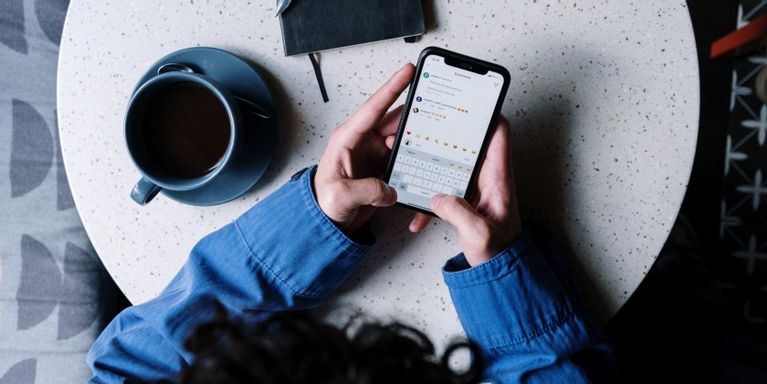6 การแก้ไขด่วนสำหรับ Predictive Emoji ไม่ทำงานบน iPhone และ iPad
ปฏิบัติตามคู่มือการแก้ไขปัญหาฉบับย่อนี้หาก iPhone และ iPad ของคุณหยุดคาดหวังอีโมจิให้คุณใช้
หาก iPhone หรือ iPad ของคุณหยุดคาดหวังอีโมจิให้คุณใช้ ต่อไปนี้คือวิธีแก้ไขหลายประการที่คุณสามารถลองได้
วิธีทำให้อีโมจิคาดเดาทำงานบน iPhone ของคุณ
เพื่อให้เข้าใจถึงสาเหตุของปัญหา คุณจำเป็นต้องรู้ว่าคุณลักษณะนี้ทำงานอย่างไร อีโมจิที่คาดเดาได้จะเรียนรู้รูปแบบการสนทนาและพฤติกรรมการพิมพ์ของคุณจากการสนทนาที่ผ่านมา รวมถึงไซต์ที่คุณเยี่ยมชมบน Safari
แป้นพิมพ์ยังทำงานร่วมกับระบบช่วยสะกดคำและแนะนำอีโมจิที่เกี่ยวข้องตามคำในช่องป้อนคำทำนาย อย่างไรก็ตาม คุณลักษณะนี้ทำงานได้ไม่สมบูรณ์ และไม่มีให้บริการในทุกแอป
1. ตรวจสอบให้แน่ใจว่าได้เปิดใช้อีโมจิทำนายผลแล้ว
ขั้นแรก ตรวจสอบว่าคุณได้ติดตั้งแป้นพิมพ์อีโมจิบนอุปกรณ์ของคุณหรือไม่ ไปที่ การตั้งค่า > ทั่วไป > แป้นพิมพ์ > แป้นพิมพ์ > เพิ่มคีย์บอร์ดใหม่ จากนั้นเลือก Emoji .
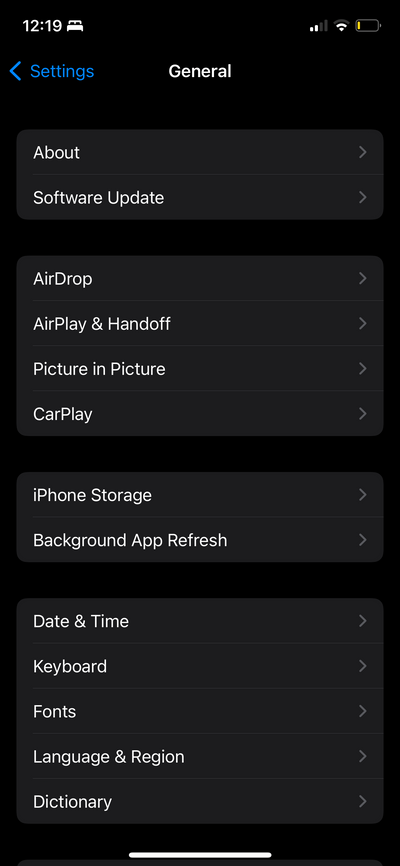
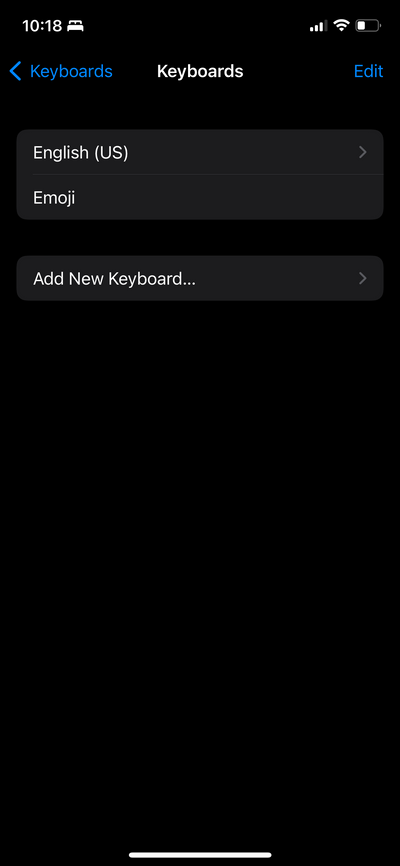
ถัดไป ตรวจสอบว่าเปิดใช้งานฟังก์ชันนี้อยู่หรือไม่ ทำนาย แอนติคลา อิลลิ การตั้งค่า > ทั่วไป > แป้นพิมพ์ แล้ววิ่ง พยากรณ์ โดยการเปลี่ยนสวิตช์
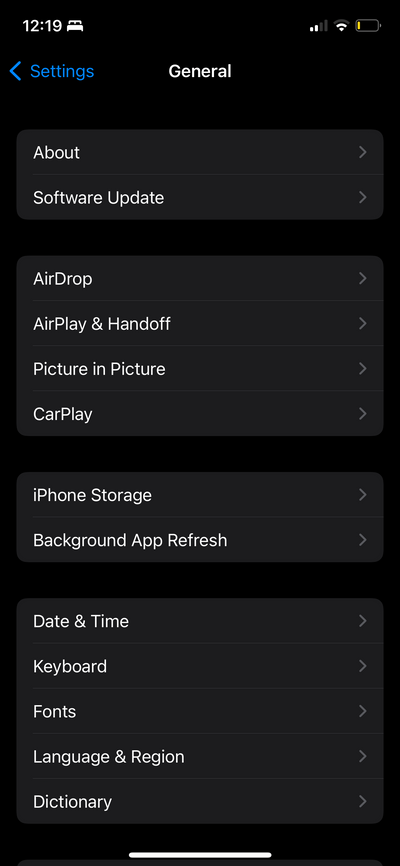
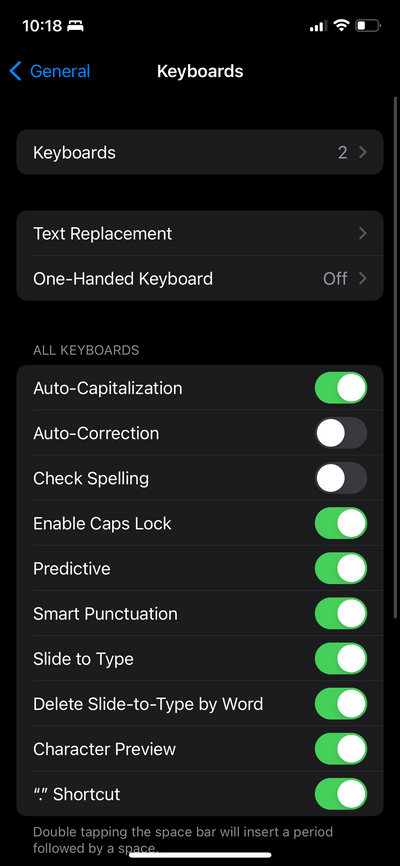
2. รีเซ็ตพจนานุกรมแป้นพิมพ์
หากเปิดใช้การคาดเดาอิโมจิ แต่ยังใช้งานไม่ได้ คุณสามารถลองรีเซ็ตพจนานุกรมของแป้นพิมพ์ได้ โดยไปที่ การตั้งค่า > ทั่วไป > พจนานุกรม จากนั้นยกเลิกการเลือกและเลือกพจนานุกรมของคุณใหม่
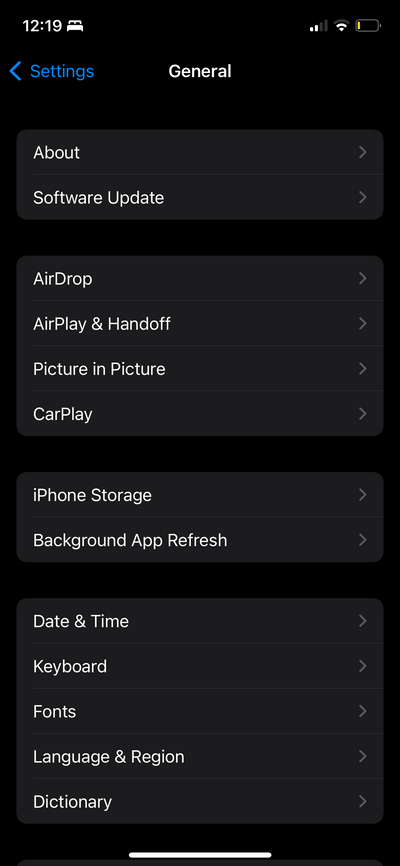
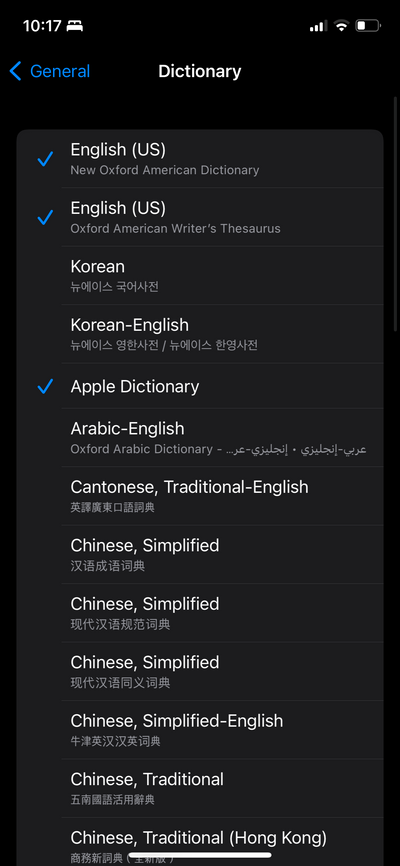
3. ป้อนอุปกรณ์ของคุณด้วยอิโมจิ
ดังที่กล่าวไว้ก่อนหน้านี้ iPhone หรือ iPad ของคุณจะดึงข้อมูลที่คุณให้ไว้และให้คำแนะนำตามรูปแบบการเขียนและการใช้งานในอดีตของคุณ หากคุณไม่ได้ใช้อีโมจิบ่อยๆ ในข้อความ นี่อาจเป็นสาเหตุว่าทำไมคุณยังไม่ได้รับคำแนะนำอีโมจิใดๆ
คุณต้องแจ้งให้แป้นพิมพ์ทราบว่าคุณชอบใช้อีโมจิ คุณลักษณะนี้จะเปิดใช้งานทันทีที่ตรวจพบว่ามีการใช้อีโมจิในการสนทนาปกติของคุณ นอกจากนี้ หากคุณไม่ได้ใช้อิโมจิในบางแอพ คุณมักจะไม่ได้รับอิโมจิที่คาดเดาได้จากที่นั่น จนกว่าคุณจะเริ่มใช้อิโมจิในขณะที่ใช้แอพนี้
นี่คือสิ่งที่คุณต้องทำ:
- เปิดแอปที่ไม่แสดงอีโมจิคาดเดา
- เริ่มพิมพ์ตัวอักษรสองสามตัว มันไม่จำเป็นต้องมีเหตุผล
- แตะปุ่มลูกโลกหรืออีโมจิ เลือกเพิ่มเติมจากประมาณ 15 ถึง 20 อีโมจิ ซึ่งน่าจะเพียงพอที่จะบอกอุปกรณ์ของคุณว่าคุณกำลังใช้อีโมจิในการสนทนาของคุณโดยใช้แอป
- ลบเนื้อหาช่องข้อความทั้งหมด
- ตรวจสอบว่าอีโมจิทำนายการทำงานทำงานโดยพิมพ์คำว่า “ฟุตบอล” “ต่อย” “ลูกกวาด” หรือ “ฮ่าฮ่า” ตอนนี้คุณควรเห็นคำแนะนำอีโมจิที่ด้านบนของแป้นพิมพ์
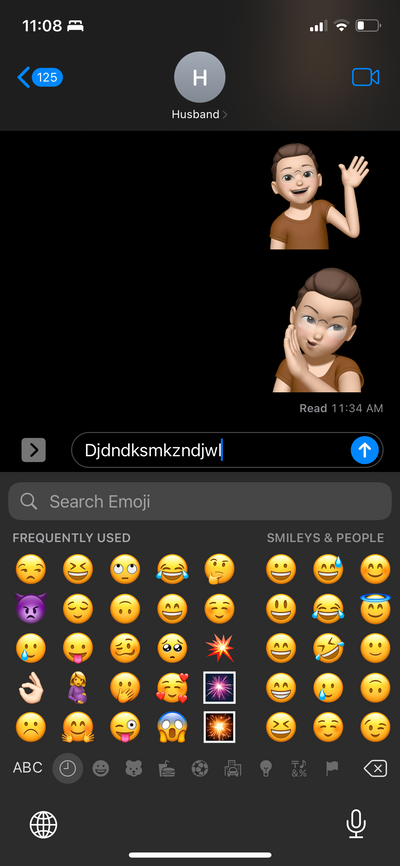
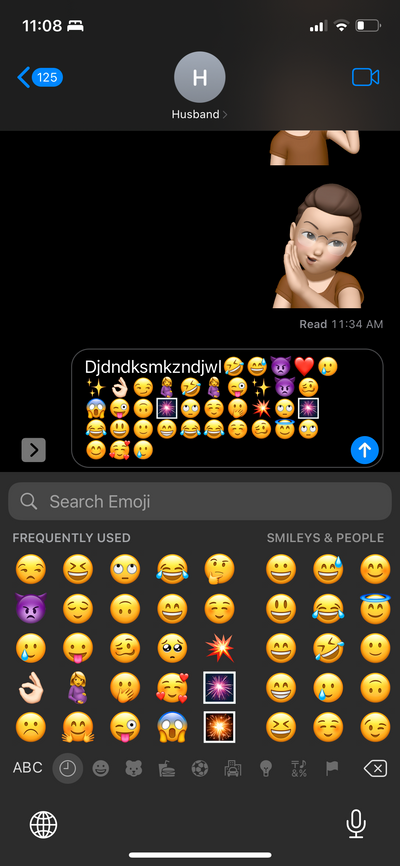
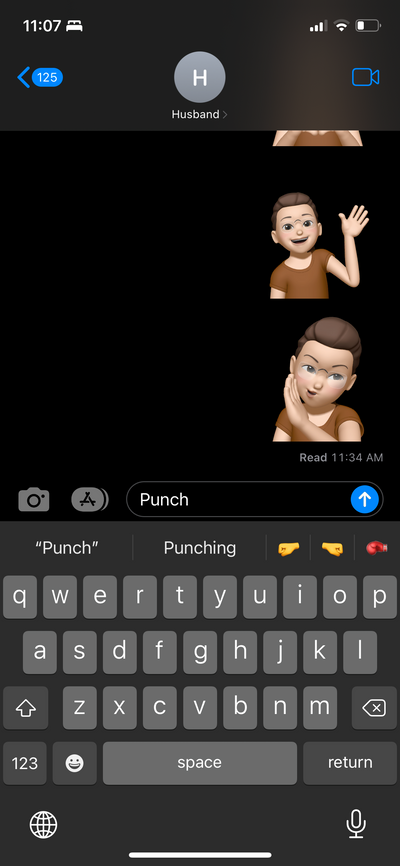
คุณสามารถทำขั้นตอนนี้ซ้ำได้สำหรับแต่ละแอปที่อีโมจิคาดเดาไม่ทำงาน
4. ลบแป้นพิมพ์อีโมจิ
คุณยังสามารถรีเซ็ตแป้นพิมพ์อีโมจิได้โดยการลบและเพิ่มอีกครั้ง เพื่อทำสิ่งนี้:
- ไปที่ การตั้งค่า > ทั่วไป > แป้นพิมพ์ .
- คลิกที่ แป้นพิมพ์ จากนั้นเลือก Emoji และปัดไปทางซ้าย คลิกที่ ลบ .
- คลิกที่ เพิ่มคีย์บอร์ดใหม่ จากนั้นเลือก อีโมจิ .
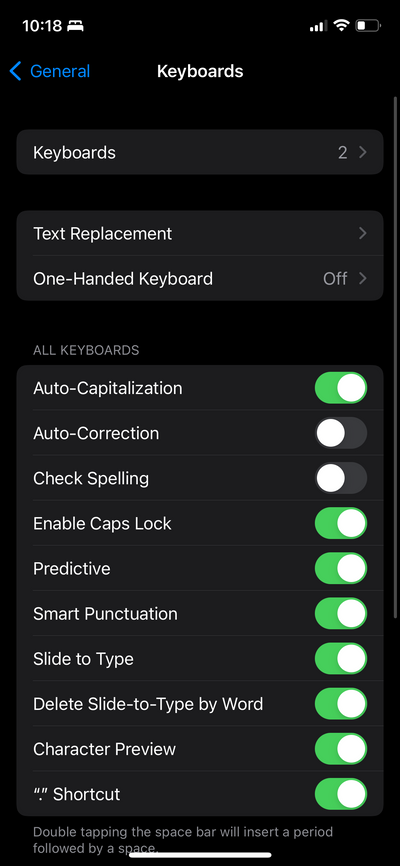
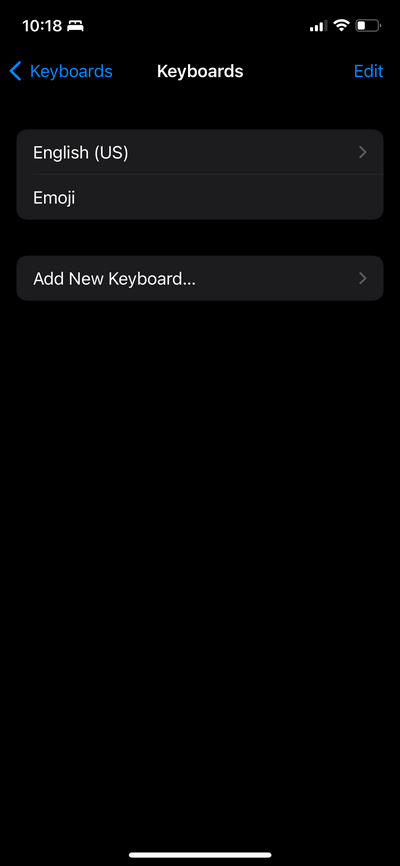
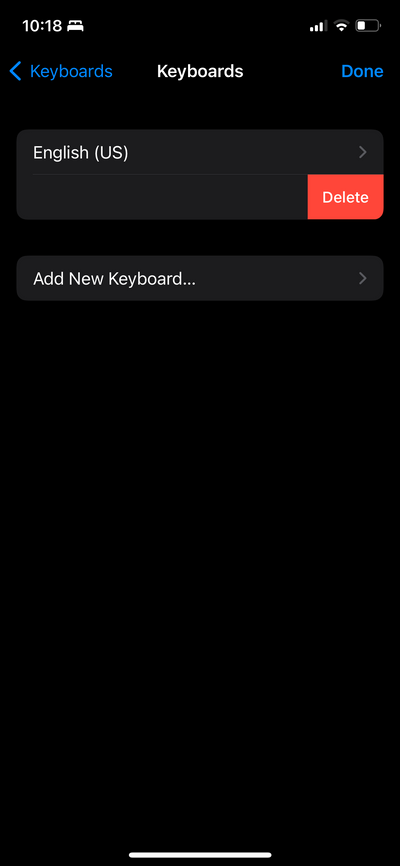
5. รีสตาร์ท iPhone หรือ iPad
หากทุกอย่างดูเหมือนจะล้มเหลว คุณสามารถลองรีสตาร์ท iPhone ของคุณ บางครั้งการรีสตาร์ทอย่างง่ายสามารถล้างปัญหาและข้อผิดพลาดได้ ซึ่งอาจเพียงพอที่จะแก้ไขปัญหาได้ ทำตามคำแนะนำนี้ ในการรีสตาร์ท iPhone ของคุณ .
6. อัปเดตซอฟต์แวร์ของคุณ
Apple พยายามทุกวิถีทางในการปรับปรุงซอฟต์แวร์ iPhone และ iPad ทุกครั้งที่มีการอัพเดท การอัปเดตเหล่านี้รวมถึงการแก้ไขข้อผิดพลาดทั่วไปที่รบกวนผู้ใช้ หากต้องการอัปเดตซอฟต์แวร์เป็น iOS หรือ iPadOS เวอร์ชันล่าสุด ให้ไปที่ การตั้งค่า > ทั่วไป > อัพเกรดซอฟต์แวร์ .
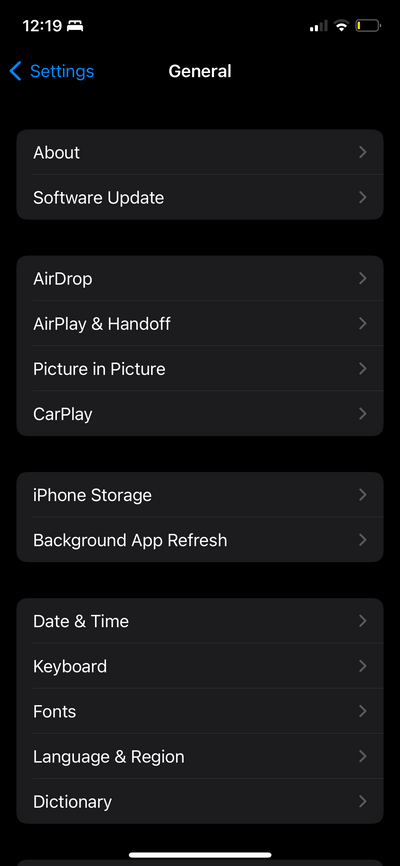
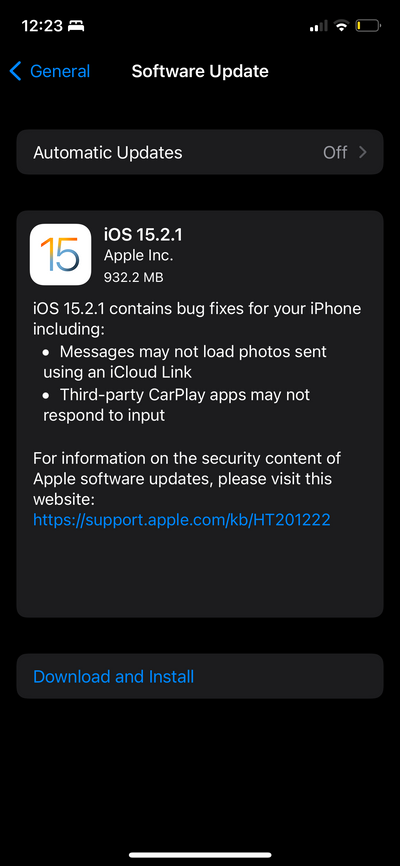
หากซอฟต์แวร์ของคุณไม่ได้รับการอัพเดต คุณจะเห็นปุ่ม ดาวน์โหลดและติดตั้ง ด้านล่างของหน้าจอ แตะที่มันและทำตามคำแนะนำเพื่อทำการอัปเดตให้เสร็จ
ความจำเป็นของการสื่อสารดิจิทัล
ในยุคดิจิทัลนี้ อิโมจิได้กลายเป็นส่วนสำคัญในการสื่อสารของเรา ฟีเจอร์คาดเดาอีโมจิของ Apple เป็นเครื่องมือที่มีประโยชน์ที่จะแนะนำอิโมจิตามสัญชาตญาณ ซึ่งคุณสามารถแทรกลงในการสนทนาของคุณได้อย่างราบรื่น
ลองใช้ตัวเลือกเหล่านี้เพื่อแก้ไขอีโมจิที่คาดเดาได้ หากพวกเขาหยุดทำงานบน iPhone หรือ iPad ของคุณ